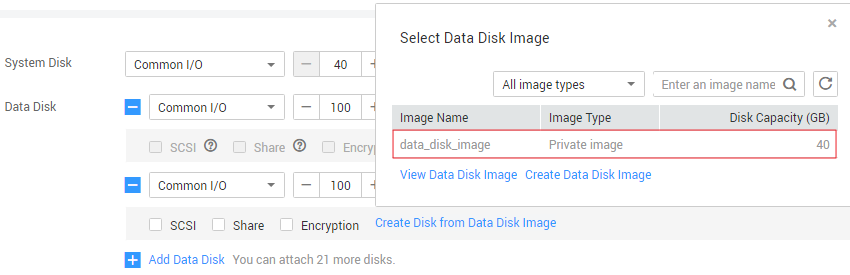Creación de una imagen de disco de datos a partir de un ECS
Escenarios
Una imagen de disco de datos contiene solo datos de servicio. Puede crear una imagen de disco de datos desde un ECS y luego usar la imagen para crear nuevos discos de EVS. Esta es una forma conveniente de migrar datos de un ECS a discos de EVS.
- Migrar datos de servicio en un ECS a otra cuenta.
Crear una imagen de disco de datos desde el disco de datos y compartir la imagen con la cuenta de destino. A continuación, puede utilizar la imagen de disco de datos de la cuenta para crear discos de datos, completando la migración de datos de servicio.
- Migrar datos de servicio en un ECS a otra región.
Crear una imagen de disco de datos a partir del disco de datos en la región actual y replique la imagen en la región de destino (para obtener más información, consulte Replicación de imágenes entre regiones). A continuación, puede utilizar la imagen de disco de datos en la región de destino para crear discos de datos, completando la migración de datos de servicio.
Por ejemplo, puede crear una imagen de disco de datos para clonar los datos de un ECS cuyo disco está a punto de caducar.
Antecedentes
La siguiente figura muestra el proceso de crear una imagen de disco de datos a partir de un ECS.
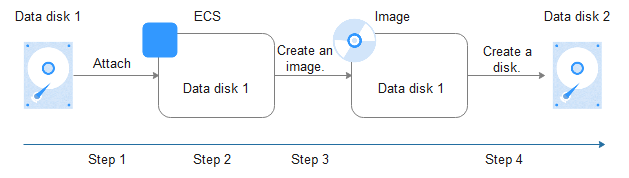
Prerrequisitos
- Se ha conectado un disco de datos al ECS y el ECS se está ejecutando o parando. Para obtener más información sobre cómo adjuntar un disco de datos, consulte Guía de usuario de Elastic Cloud Server.
- La capacidad del disco de datos del ECS no debe ser superior a 1 TB.
Si la capacidad es superior a 1 TB, solo puede utilizar el ECS para crear una imagen de ECS completo.
Procedimiento
- Acceda a la consola IMS.
- Inicie sesión en la consola de gestión.
- En Compute, haga clic en Image Management Service.
Se muestra la consola IMS.
- Cree una imagen de disco de datos.
- Haga clic en Create Image en la esquina superior derecha.
- En el área Image Type and Source, seleccione Create Image para Type y, a continuación, seleccione Data disk image para Image Type.
- Seleccione ECS para Source y, a continuación, seleccione un disco de datos del ECS.
Figura 2 Creación de una imagen de disco de datos

- En el área Image Information, establezca Name, Tag, y Description y seleccione un proyecto de empresa.
Si el disco de datos no está encriptado, la imagen privada creada a partir de él tampoco está encriptado. El atributo de encriptación no se puede cambiar durante la creación de la imagen. Después de crear la imagen, puede cambiar su atributo de cifrado basado en la Replicación de imágenes dentro de una región.

Si su organización ha configurado políticas de etiquetas para imágenes, debe agregar etiquetas a las imágenes en función de las políticas. Si no cumple con las políticas de etiquetas, es posible que las imágenes no se creen. Póngase en contacto con el administrador de la organización para obtener más información sobre las políticas de etiquetas.
- Cada etiqueta consiste en una clave y un valor. La clave contiene un máximo de 36 caracteres y el valor contiene un máximo de 43 caracteres. La clave no se puede dejar en blanco ni una cadena de caracteres vacía. El valor no se puede dejar en blanco, sino que puede ser una cadena de caracteres vacía.
- Una imagen puede tener un máximo de 10 etiquetas.
- Haga clic en Next.
- Confirme la configuración. Lea el descargo de responsabilidad de la imagen y seleccione I have read and agree to the Image Disclaimer, y haga clic en Submit.
Se muestra la lista de imágenes privadas. Espere hasta que la imagen del disco de datos se cree correctamente.
- Vuelva a la página Private Images y vea la nueva imagen de disco de datos.
Procedimiento posterior
Si desea utilizar la imagen de disco de datos creada para crear un disco EVS y adjuntarlo a un ECS puede realizar cualquiera de las siguientes operaciones:
- Busque la fila que contiene la imagen de disco de datos creada y haga clic en Create Data Disk para crear uno o varios discos de datos. A continuación, conecte los discos de datos a un ECS.
- En la página de creación de ECS, haga clic en Create Disk from Data Disk Image y seleccione la imagen de disco de datos.

De esta manera, se puede usar una imagen de disco de datos para crear un disco de datos para un ECS solo una vez. Por ejemplo, un disco de datos creado a partir de la imagen de disco de datos data_disk_image se ha añadido al ECS. No se puede añadir ningún otro disco de datos creado a partir de esta imagen al ECS.
Figura 3 Adición de discos de datos